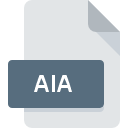
Extensión de archivo AIA
Adobe Illustrator Action Format
-
DeveloperAdobe Systems
-
Category
-
Popularidad3.9 (14 votes)
¿Qué es el archivo AIA?
El archivo con la extensión .AIA contiene una lista de operaciones , es decir, una lista de acciones que se realizarán en la aplicación Adobe Illustrator. AIA es un archivo de texto y se puede abrir y editar con cualquier editor de texto, aunque no se recomienda debido a la sintaxis específica utilizada para definir los comandos. Los archivos AIA se pueden abrir en Illustrator para procesar archivos de entrada o automatizar ciertas tareas. AIA se puede utilizar como base para mini programas para Adobe Illustrator. A continuación se muestra una lista ejemplar de operaciones que se pueden almacenar en archivos AIA:
- Comandos de menú,
- Opciones de paleta,
- Comandos de herramientas,
- Guardar y exportar archivos a ciertos formatos,
- Controles modales que permiten a los usuarios ingresar valores en el cuadro de diálogo mientras juegan una acción.
Las acciones guardadas en el archivo AIA se ejecutarán secuencialmente en el orden en que se definen. También se pueden definir acciones que requieren la intervención del usuario, por ejemplo, una acción de pincel. Adobe Photoshop utiliza archivos auxiliares similares, que se guardan con la extensión .ATN. Las acciones se pueden grabar directamente a medida que se realizan en Illustrator. Se pueden editar y organizar en grupos o lotes de acciones que automatizan secuencias de tareas de uso común.
Programas que admiten la extensión de archivo AIA
A continuación encontrará un índice de programas de software que se pueden usar para abrir AIA archivos divididos en categorías 2 de acuerdo con la plataforma del sistema compatible. Los archivos con el sufijo AIA se pueden copiar a cualquier dispositivo móvil o plataforma del sistema, pero puede que no sea posible abrirlos correctamente en el sistema de destino.
Updated: 09/01/2023
¿Cómo abrir un archivo AIA?
Puede haber múltiples causas por las que tiene problemas al abrir archivos AIA en un sistema dado. En el lado positivo, los problemas más frecuentes relacionados con Adobe Illustrator Action Format archivos no son complejos. En la mayoría de los casos, se pueden abordar de manera rápida y efectiva sin la ayuda de un especialista. La siguiente es una lista de pautas que lo ayudarán a identificar y resolver problemas relacionados con archivos.
Paso 1. Instalar el software Adobe Illustrator
 La razón más común para tales problemas es la falta de aplicaciones adecuadas que admitan archivos AIA instalados en el sistema. La solución es sencilla, solo descargue e instale Adobe Illustrator. En la parte superior de la página se puede encontrar una lista que contiene todos los programas agrupados en función de los sistemas operativos compatibles. Si desea descargar el instalador Adobe Illustrator de la manera más segura, le sugerimos que visite el sitio web Adobe Systems Incorporated y lo descargue de sus repositorios oficiales.
La razón más común para tales problemas es la falta de aplicaciones adecuadas que admitan archivos AIA instalados en el sistema. La solución es sencilla, solo descargue e instale Adobe Illustrator. En la parte superior de la página se puede encontrar una lista que contiene todos los programas agrupados en función de los sistemas operativos compatibles. Si desea descargar el instalador Adobe Illustrator de la manera más segura, le sugerimos que visite el sitio web Adobe Systems Incorporated y lo descargue de sus repositorios oficiales.
Paso 2. Verifique la versión de Adobe Illustrator y actualice si es necesario
 Si los problemas con la apertura de archivos AIA aún ocurren incluso después de instalar Adobe Illustrator, es posible que tenga una versión desactualizada del software. Consulte el sitio web del desarrollador si hay disponible una versión más reciente de Adobe Illustrator. Los desarrolladores de software pueden implementar soporte para formatos de archivo más modernos en versiones actualizadas de sus productos. Si tiene instalada una versión anterior de Adobe Illustrator, es posible que no admita el formato AIA. La versión más reciente de Adobe Illustrator es compatible con versiones anteriores y puede manejar formatos de archivo compatibles con versiones anteriores del software.
Si los problemas con la apertura de archivos AIA aún ocurren incluso después de instalar Adobe Illustrator, es posible que tenga una versión desactualizada del software. Consulte el sitio web del desarrollador si hay disponible una versión más reciente de Adobe Illustrator. Los desarrolladores de software pueden implementar soporte para formatos de archivo más modernos en versiones actualizadas de sus productos. Si tiene instalada una versión anterior de Adobe Illustrator, es posible que no admita el formato AIA. La versión más reciente de Adobe Illustrator es compatible con versiones anteriores y puede manejar formatos de archivo compatibles con versiones anteriores del software.
Paso 3. Asociar Adobe Illustrator Action Format archivos con Adobe Illustrator
Después de instalar Adobe Illustrator (la versión más reciente) asegúrese de que esté configurado como la aplicación predeterminada para abrir archivos AIA. El proceso de asociar formatos de archivo con la aplicación predeterminada puede diferir en detalles según la plataforma, pero el procedimiento básico es muy similar.

El procedimiento para cambiar el programa predeterminado en Windows
- Al hacer clic en AIA con el botón derecho del mouse, aparecerá un menú en el que debe seleccionar la opción
- Seleccione
- Para finalizar el proceso, seleccione y, utilizando el explorador de archivos, seleccione la carpeta de instalación Adobe Illustrator. Confirme marcando Usar siempre esta aplicación para abrir archivos AIA y haciendo clic en el botón .

El procedimiento para cambiar el programa predeterminado en Mac OS
- Al hacer clic con el botón derecho del mouse en el archivo AIA seleccionado, abra el menú del archivo y seleccione
- Encuentra la opción haz clic en el título si está oculto
- Seleccione Adobe Illustrator y haga clic en
- Si siguió los pasos anteriores, debería aparecer un mensaje: Este cambio se aplicará a todos los archivos con la extensión AIA. Luego, haga clic en el botón para finalizar el proceso.
Paso 4. Verifique que el AIA no esté defectuoso
Si siguió las instrucciones de los pasos anteriores pero el problema aún no se resuelve, debe verificar el archivo AIA en cuestión. No poder acceder al archivo puede estar relacionado con varios problemas.

1. Verifique el archivo AIA para virus o malware
Si el archivo está infectado, el malware que reside en el archivo AIA dificulta los intentos de abrirlo. Se recomienda escanear el sistema en busca de virus y malware lo antes posible o utilizar un escáner antivirus en línea. Si el archivo AIA está realmente infectado, siga las instrucciones a continuación.
2. Verifique que la estructura del archivo AIA esté intacta
Si otra persona le envió el archivo AIA, pídale a esta persona que le reenvíe el archivo. Es posible que el archivo no se haya copiado correctamente en un almacenamiento de datos y esté incompleto y, por lo tanto, no se pueda abrir. Podría suceder que el proceso de descarga del archivo con la extensión AIA se haya interrumpido y los datos del archivo estén defectuosos. Descargue el archivo nuevamente desde la misma fuente.
3. Compruebe si el usuario con el que ha iniciado sesión tiene privilegios administrativos.
Algunos archivos requieren derechos de acceso elevados para abrirlos. Cierre sesión en su cuenta actual e inicie sesión en una cuenta con suficientes privilegios de acceso. Luego abra el archivo Adobe Illustrator Action Format.
4. Verifique que su dispositivo cumpla con los requisitos para poder abrir Adobe Illustrator
Si el sistema está bajo carga pesada, es posible que no pueda manejar el programa que usa para abrir archivos con la extensión AIA. En este caso, cierre las otras aplicaciones.
5. Verifique que su sistema operativo y sus controladores estén actualizados
El sistema, los controladores y los programas actualizados regularmente mantienen su computadora segura. Esto también puede evitar problemas con los archivos Adobe Illustrator Action Format. Los controladores o el software obsoletos pueden haber causado la incapacidad de usar un dispositivo periférico necesario para manejar archivos AIA.
¿Quieres ayudar?
Si dispones de información adicional acerca de la extensión de archivo AIA estaremos agradecidos si la facilitas a los usuarios de nuestra página web. Utiliza el formulario que se encuentra aquí y mándanos tu información acerca del archivo AIA.

 Windows
Windows 
 MAC OS
MAC OS 